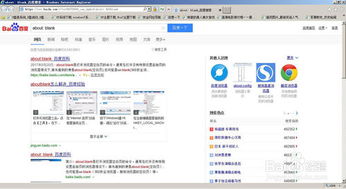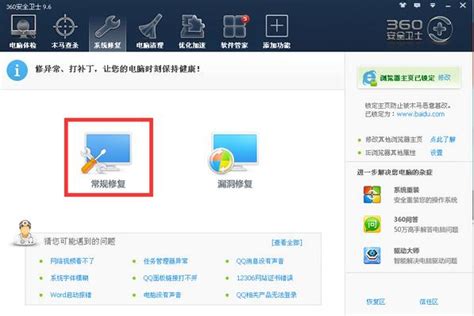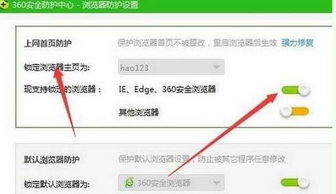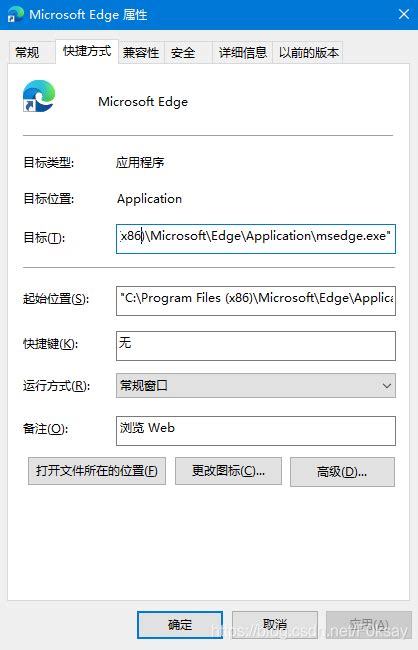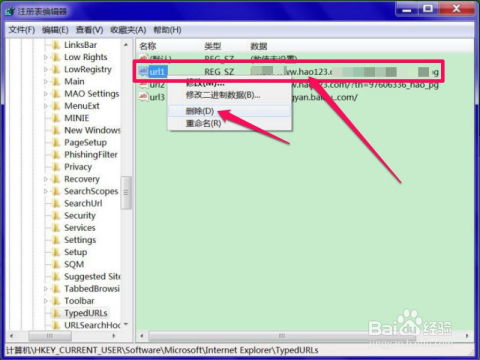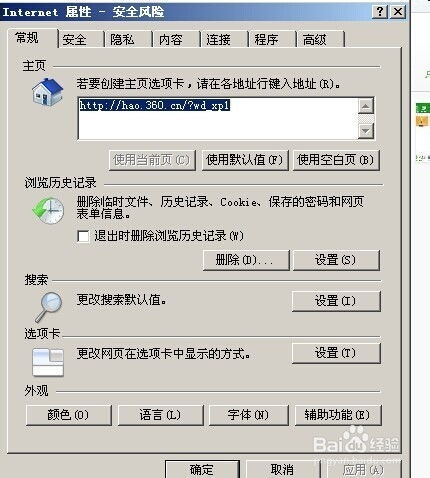解决WIN7菜单栏IE主页被篡改为ha0123的方法
菜单栏IE主页被篡改为hao123?别急,这里有解决办法!
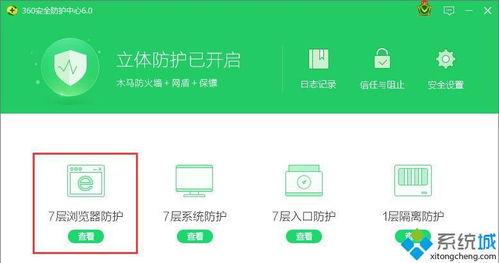
对于许多使用Windows 7系统的用户来说,突然发现自己的IE浏览器主页被篡改为hao123,这无疑是一件令人头疼的事情。主页被更改后,无论是通过菜单栏打开IE,还是通过桌面快捷方式,都会默认跳转到hao123。这不仅影响用户的使用习惯,还可能存在安全风险。今天,我们就来聊聊如何解决这个问题,让你的IE浏览器主页恢复如初。

一、初步判断:快捷方式是否被劫持
首先,我们需要判断是不是IE的快捷方式被劫持了。操作步骤如下:
1. 右击菜单栏的IE图标:
在菜单栏找到被篡改的IE图标,右击它。
2. 选择“属性”:
在弹出的菜单中,选择“属性”选项。
3. 查看“目标”字段:
在“属性”窗口中,点击“快捷方式”选项卡,查看“目标”字段。如果发现在原有的IE程序路径后添加了hao123的网址,那就证明快捷方式被劫持了。
二、解决快捷方式被劫持的问题
如果确认是快捷方式被劫持,我们可以通过修改快捷方式的路径来解决这个问题。具体操作如下:
1. 解锁菜单栏的IE图标:
右击菜单栏的IE图标,选择“将此程序从任务栏解锁”。
2. 找到快捷方式的存储位置:
进入计算机中的“C:\Users\(你的用户名)\AppData\Roaming\Microsoft\Quick Launch\User Pinned\TaskBar”文件夹。
3. 删除hao123的路径:
找到对应的IE快捷方式文件,右击选择“属性”,在“目标”字段中删除hao123的路径,只保留原始的IE程序路径。然后点击“应用”和“确定”。
4. 重新锁定到菜单栏:
关闭IE浏览器,重新打开,然后在菜单栏重新点击IE图标,选择“将此程序固定到任务栏”。
三、排查和卸载可能的干扰软件
除了快捷方式被劫持,某些软件的安装和设置也可能导致IE主页被篡改。以下是一些常见软件的排查和卸载方法:
1. 卸载百度工具栏:
百度工具栏是常见的篡改主页的软件之一,可以将其卸载来尝试解决问题。
2. 修改Q播设置:
如果你的电脑安装了Q播软件,打开Q播设置,点击“其他”选项,去掉“设置Q播网址导航作为主页”和“启用浏览器辅助工具”前面的勾选。
3. 禁用Q播加载项:
打开IE浏览器,进入“管理加载项”,选择所有加载项,找到所有Q播的加载项并禁用。
四、通过组策略设置主页
如果上述方法无效,你可以尝试通过系统组策略来设置IE主页。步骤如下:
1. 打开组策略编辑器:
点击“开始”菜单,输入“gpedit.msc”并按回车,打开组策略编辑器。
2. 设置主页URL:
依次展开“用户配置”-“Windows设置”-“Internet Explorer维护”-“URL”,在右侧窗口中找到“重要URL”,双击它,选择“自定义主页URL”,在“主页URL”字段中输入你想要的网页地址,然后点击“确定”。
3. 禁用更改主页的设置:
如果你不希望他人随意更改你设置的主页,可以禁用更改主页的设置。依次展开“用户配置”-“管理模板”-“Windows组件”-“Internet Explorer”,在右侧窗口中找到“禁用更改主页设置”策略,双击它,选择“启用”,然后点击“应用”和“确定”。
五、修改注册表恢复主页
如果以上方法都无法解决问题,你可以尝试通过修改注册表来恢复IE主页。但请注意,修改注册表有一定风险,操作前请务必备份注册表。
1. 打开注册表编辑器:
按Win+R组合键,输入“regedit”并按回车,打开注册表编辑器。
2. 定位到相关键值:
依次展开“HKEY_CURRENT_USER\Software\Microsoft\Internet Explorer\Main”,在右侧窗口中找到“Default_Page_URL”和“Start Page”键值。
3. 修改键值:
双击“Default_Page_URL”和“Start Page”键值,在弹出的窗口中将数值数据修改为你想要的网页地址,然后点击“确定”。
4. 设置权限:
为了防止主页再次被篡改,你可以设置注册表键值的权限。右击“Main”项,选择“权限”,然后点击“高级”,在“所有者”选项卡中将所有者更改为当前用户,并赋予“完全控制”权限。
六、使用第三方安全软件
如果以上方法都无效,你可以尝试使用第三方安全软件来保护你的浏览器主页。许多安全软件都提供了浏览器保护功能,可以锁定你的浏览器主页,防止被恶意软件篡改。
七、系统还原
如果问题刚出现不久,并且你的系统有可用的还原点,可以尝试使用系统还原功能来恢复系统到之前的状态。这样可能会解决主页被篡改的问题。
八、终极办法:更换浏览器
如果以上所有方法都无法解决问题,那么你可能需要考虑更换浏览器了。目前市面上有许多优秀的浏览器可供选择,如Chrome、Firefox等。它们不仅性能优异,还提供了更好的安全性和隐私保护。
结语
以上就是解决Windows 7菜单栏IE主页被篡改为hao123的几种方法。希望这些方法能够帮助你恢复IE浏览器的主页设置,让你的上网体验更加顺畅和安全。如果你还有其他问题或需要进一步的帮助,请随时留言咨询。
- 上一篇: 揭秘:孔子的真实姓氏与原名是什么?
- 下一篇: 为什么商品卖完会称为“售罄”?
-
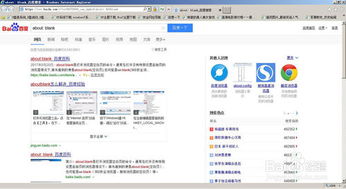 轻松解锁:彻底解决IE主页被篡改的烦恼!新闻资讯07-18
轻松解锁:彻底解决IE主页被篡改的烦恼!新闻资讯07-18 -
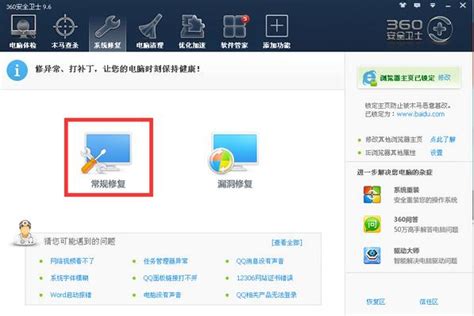 如何应对IE主页被非法篡改的问题新闻资讯12-10
如何应对IE主页被非法篡改的问题新闻资讯12-10 -
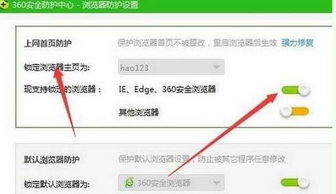 IE浏览器主页被2345好123篡改?教你一键夺回控制权!新闻资讯04-24
IE浏览器主页被2345好123篡改?教你一键夺回控制权!新闻资讯04-24 -
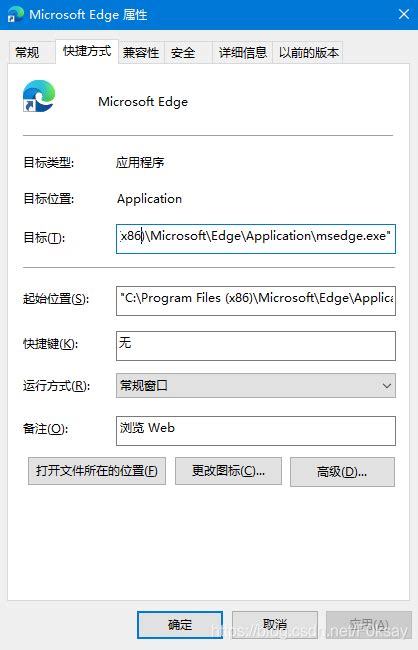 解决IE及其他浏览器首页被劫持无法更改的方法新闻资讯04-03
解决IE及其他浏览器首页被劫持无法更改的方法新闻资讯04-03 -
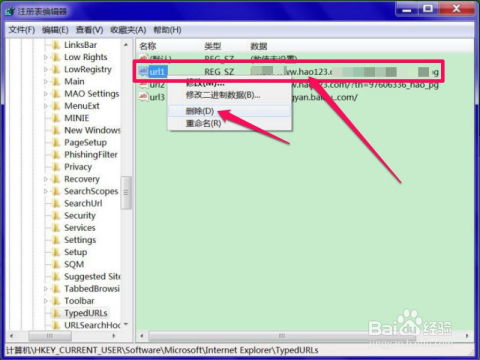 如何轻松恢复IE主页,摆脱hao123篡改新闻资讯01-10
如何轻松恢复IE主页,摆脱hao123篡改新闻资讯01-10 -
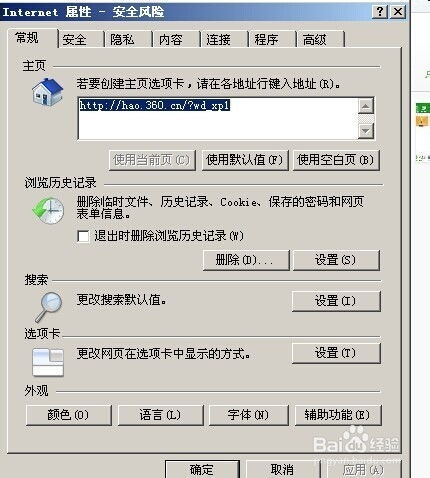 IE浏览器主页被篡改?快速修复指南!新闻资讯03-25
IE浏览器主页被篡改?快速修复指南!新闻资讯03-25